方法一、通過查看事件日志的方法
1、打開win7系統的“開始”菜單的運行”,輸入“eventvwr.msc”,打開事件查看器;
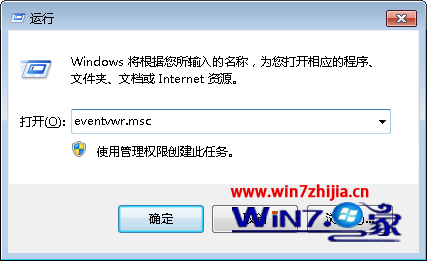
2、然後在左側窗口中選擇“系統”,從右側系統事件中查找事件ID為6005、6006的事件(事件ID號為6005的事件表示事件日志服務已啟動,即開機,同理事件ID:6006表示關機),它們對應的時間就分別是開機時間和關機時間即可。

3、如果覺得從這麼多事件中找開關機事件很繁瑣的話,你可以使用“篩選”功能,在事件查看器的“查看”菜單中選擇“篩選”選項,也即是創建自定義視圖;
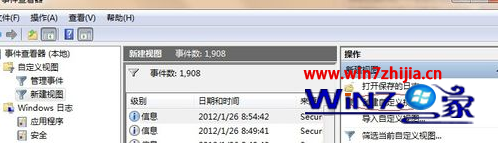
3、在屬性對話框中選擇“篩選器”選項卡,並在其中勾選“信息”、“警告”、“錯誤”三項,在“事件來源”下拉列表中選擇“eventlog”,單擊“確定”按鈕後,系統事件中的內容就少了很多,我們可以輕易找到最近的開關機時間了。

方法二、
打開win7系統中“開始”菜單中的“運行”,然後輸入“C:WINDOWSschedlgu.txt”,在打開的schedlgu.txt文件中有“任務計劃程序服務”已啟動於……和“任務計劃程序服務”已退出於……的時間,裡面就有分別對應著開機和關機時間。
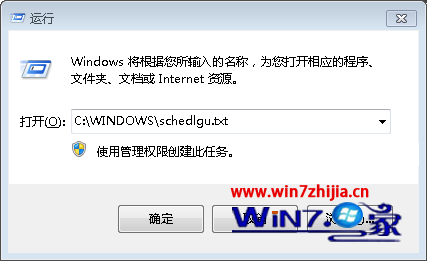
方法三、利用腳本每天記錄,以後打開文本文檔直接看就行,具體方法如下:舉個例子,記錄到E盤的開關機時間.txt裡。
1、首先,新建一個文本文檔,改名稱為“kai.bat”(別忘了改擴展名),右鍵編輯打開,內容輸入下面 2個分割線中間的內容
@echo off
echo %date% %time% 開機 >>E:開關機時間.txt
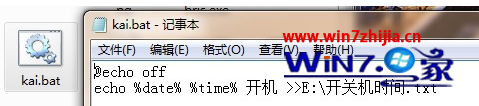
2、再新建一個文本文檔,改名稱為“guan.bat”(別忘了改擴展名),右鍵編輯打開,內容輸入內容;
@echo off
echo %date% %time% 關機 >>E:開關機時間.txt
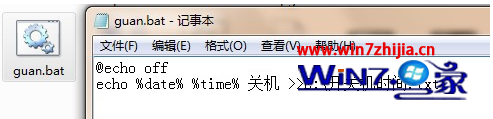
3、接著在運行對話框中輸入“gpedit.msc”,打開組策略,展開計算機配置,Windows設置,雙擊啟動,顯示文件,然後把kai.bat復制進去;
4、然後在啟動屬性那裡點添加,浏覽,把kai.bat添加進去,同理,把guan.bat按上述步驟添加到關機那裡就可以了。
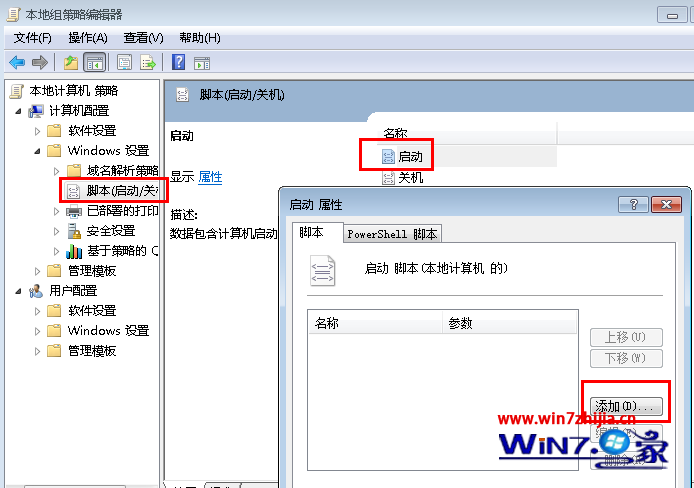
5、這樣就大功告成,以後可以直接到E盤那裡去看,文檔裡面就會全列出來了。
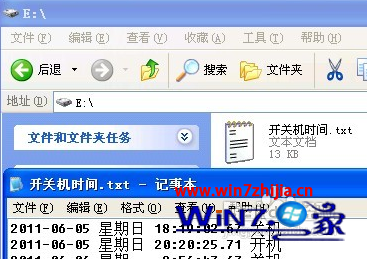
ps:最後一種方法不會記錄異常關機,有些殺毒軟件會阻止,請將這兩個bat加入白名單,信任它們。